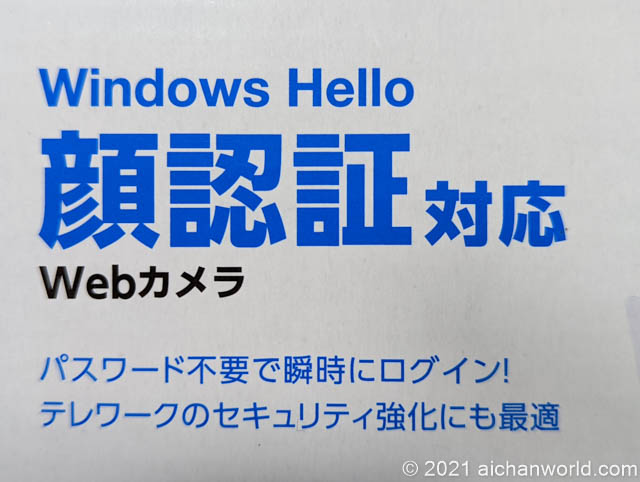筆者愛用のHP Spectre x360 13では当たり前にWindows Hello顔認証が効きます。しかし、HPのOMEN by HPというメインPCはノートPCですがゲーミングPCなので顔認証非対応。これを普段つかっているモニターにWindows Hello 顔認証対応のWebカメラを使ってみようというわけです。
Windows Helloの顔認証
ご存知だとは思いますが、Windows Helloの生体認証は2種類あります。
・顔認証
・指紋認証
今回やってみたいのは顔認証のほう。
iPhoneの顔認証は3D depthカメラを使用して等倍写真などでは認証できないようになっています。
HUAWEI Mate 20 Proの3D顔認証も同じ様に顔の凹凸なども含めて認識するようになっている点はiPhoneと同じ。一般のAndroid顔認証はナンチャッテ顔認証なのでセキュリティレベルはかなり低いです。
Windows Hello顔認証はやはり写真などで認証されることを防ぐために通常のカメラではなく、赤外線カメラを使って生きている人間の顔と個人差を認識しています。これが普通のWebカメラでは顔認証できない理由です。
ELECOM UCAM-CF20FBBK
モニターの上などにつける顔認証対応カメラはさして多くなく、Logicoolのものは結構なお値段です。
そこで探して見つけたのが「UCAM-CF20FBBK」です。
メーカー希望小売価格は13,673円(税込み)ですが、通販では5千円台前半で入手可能です。
これを買わない手はありませんので2021年最後のお買い物でぽちり。
このように机上に置くこともできます。
しかし、基本はモニター上部に乗せます。
ELECOMロゴの右側の大きい円がメインカメラ、その右側の黒っぽい円が赤外線カメラ、そして作動中の白LED、マイク穴となっています。
ケーブルが太くてやや固めなので単に乗せただけではケーブルに押されて傾いたりしますので、ケーブルをモニターの後ろに固定する必要があります。
UCAM-CF20FBBK接続の注意
Amazonのレビューでは、バスパワーハブではWindows Hello 対応デバイスとして認識されず単なるWebカメラでしか使えないというレビューがありました。またUSB延長ケーブルを使うとだめだったというレビューもありました。これらのだめだったレビューは詳細な環境がわかりませんが頭に置いてく必要はあります。
筆者はPCのUSB TYPE-C接続のセルフパワー10ポート USB 3.0ハブにUSB2.0延長ケーブルを着けて接続しましたが問題なく、Windows Helloデバイスが認識されました。
UCAM-CF20FBBKでの顔認証
ノートPC内蔵カメラのWindows Hello 顔認証でも同じですが、逆光とか側面からの光が強いとうまく顔が認識できませんので、そもそも顔登録ができなかったりします。
顔認証がパッといくようになるには、オンライン会議などの自分の画像で顔がクリアに映る状態にないといけません。
すなわち逆光や側光が強い場合それらを遮る必要があります。
それらの条件がクリアできれば顔認証は、iPhoneほど高速ではありませんが1秒とか2秒で認識されます。
顔認証したいけどカメラが….という方、試してみる価値はあるかもしれません。